草图大师动画制作视频(草图大师做动画教程)
看见这样的动图后你羡慕吗?
动图来源于SketchUp吧:白兰
知道是参数动画插件却不会用?
小吧听见了群众们的呼声
教程这不就来了嘛~

教程有了怎么能没插件呢!
参数动画插件在SUAPP插件库中的应用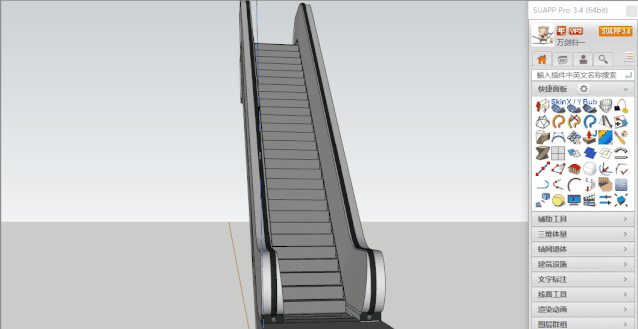
插件下载地址:「链接」
图文教程1.首先我们用图层控制关掉扶梯其余部分模型
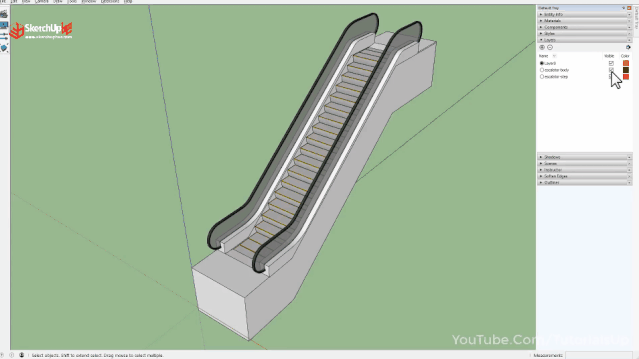
2.将扶手电梯底部的踏步根据不同的运动状态分成五个组:其中首尾的三个踏步各为一组,紧邻首尾的踏步单独成组,最后中间斜向踏步部分为一组
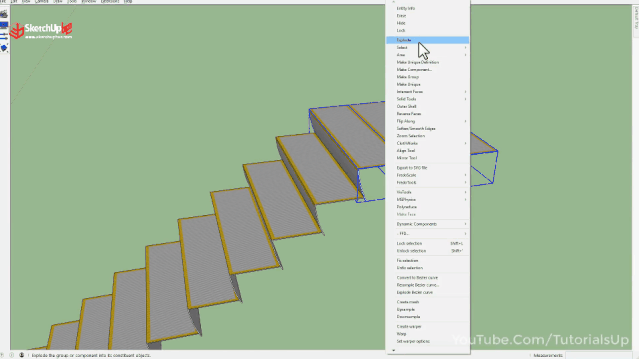
3.然后我们将分好组的模型文件保存,同时在该插件中保存当前踏步的位置状态,方便之后的动画修改
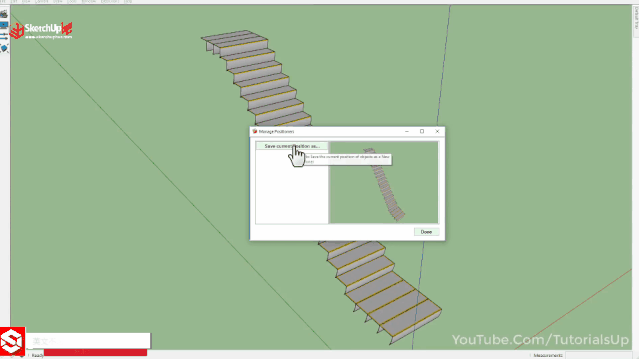
4.现在做斜向踏板的上升动画,先画两根参考线,标出踏板移动的位置和距离,第一根是踏步横向的短线
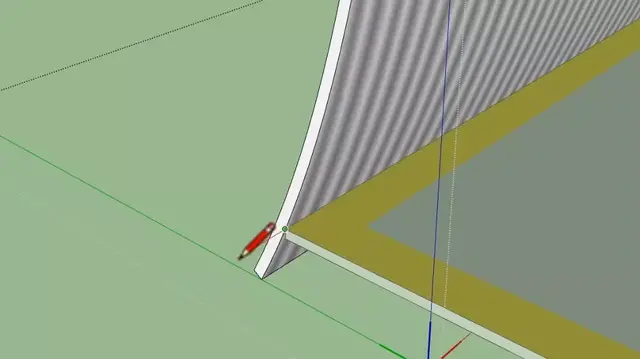
5.第二根是踏步斜向的长线
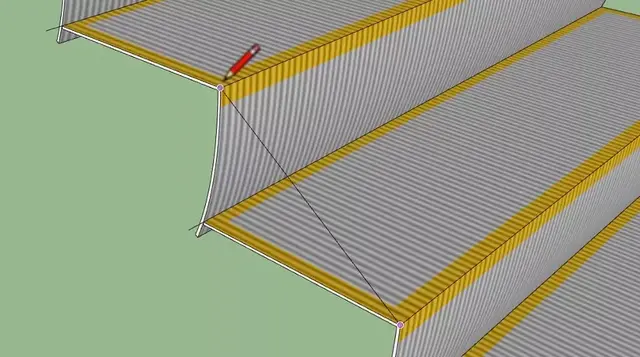
6.然后点击参数动画插件创建一段位移动画
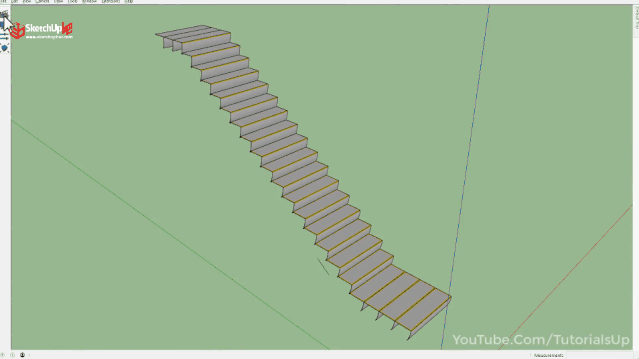
7.我们选取中间踏步这个组,通过捕捉刚才绘制的参考线放置踏步动画的移动距离
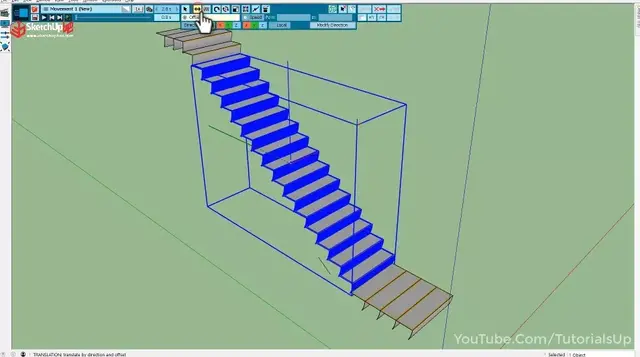
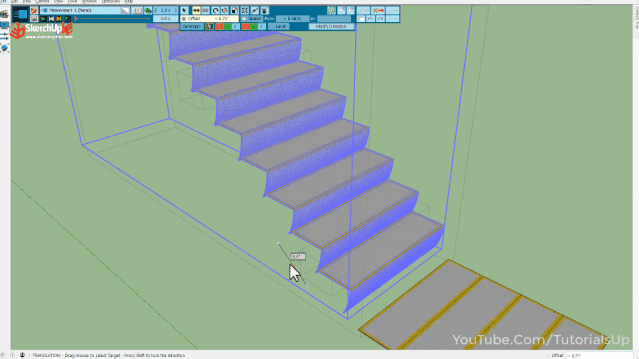
8.然后再创建一段新的动画底部紧邻斜向踏步的组,将横向的踏步移动到斜向,形成踏步上升的动画效果
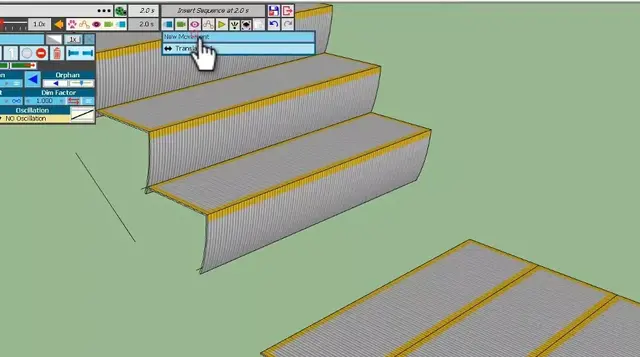
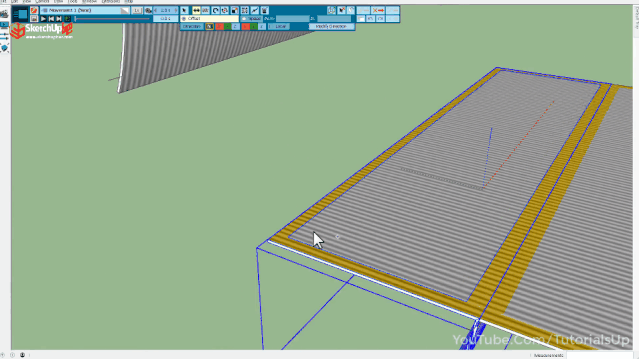
9.下面我们创建第三段动画底部的横向踏步的动画,我们将这个踏步组向水平方向移动,确定移动的位置
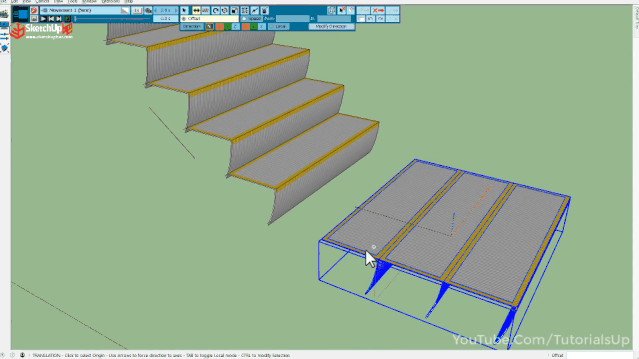
10.现在预览一下动画效果,可以看到这三段动画是按照各自时间的前后顺序关系来运行的
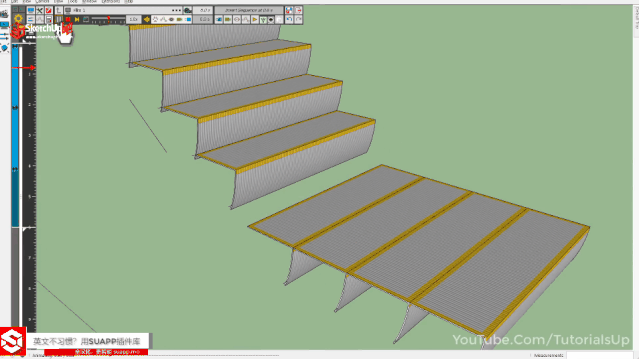
11.可以将这三段动画的时间轴拖动到一起
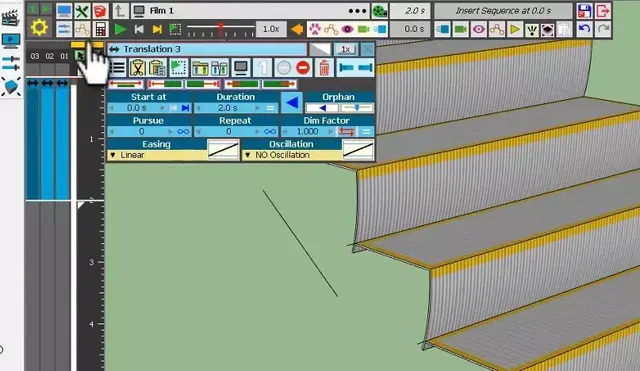
12.这三段动画就可以同时播放,这是一个电梯踏步模拟移动的动画效果
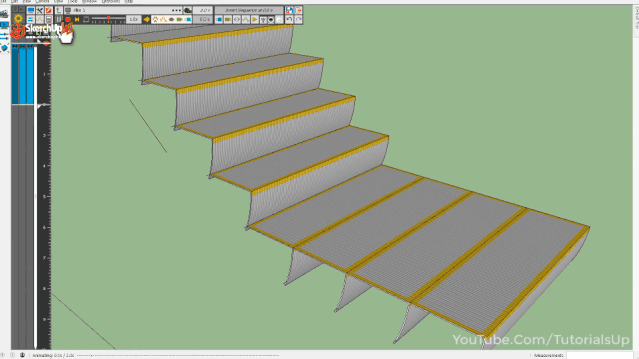
13.我们继续制作顶部踏步的动画,包括水平踏步和衔接踏步的移动,首先创建一段动画
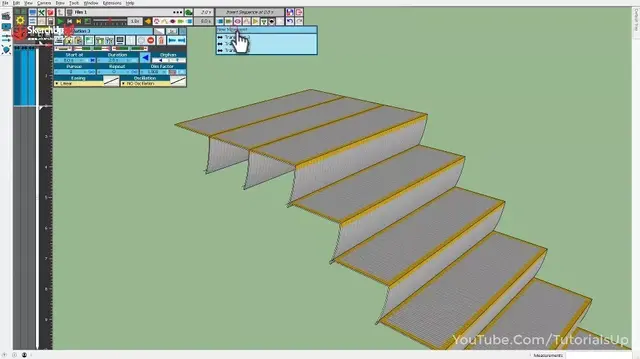
14.制作衔接踏步的运动轨迹,同样是从斜向移动到水平方向,由此我们确定移动的位置
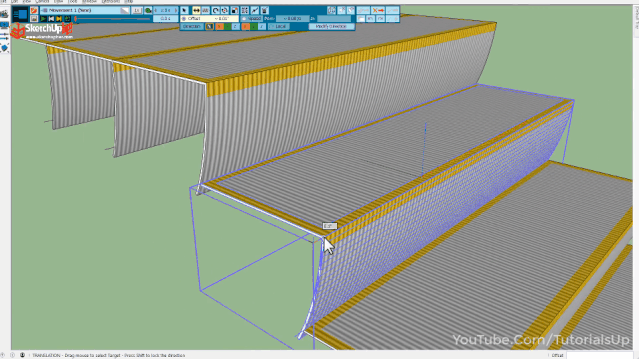
15.最后再创建一段动画是顶部踏步的水平移动,将其向水平方向移动,点击确定移动位置
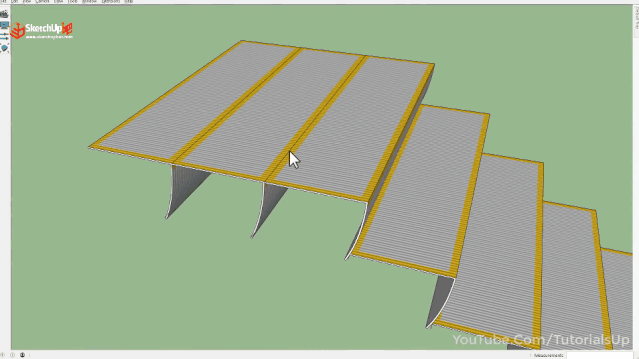
16.然后将其时间轴拖到与其他几个时间轴一致位置,保证它们同时运动
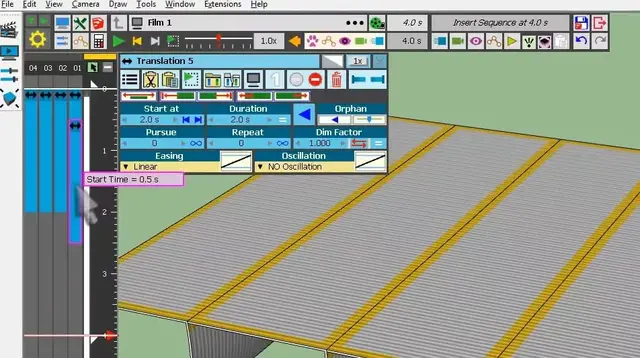
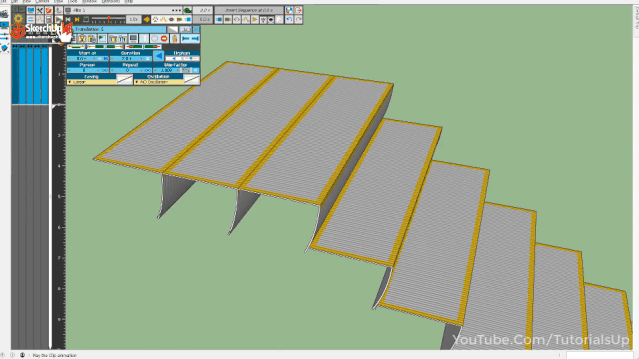
17.点击在插件栏的repeat(重复键),输入数字40
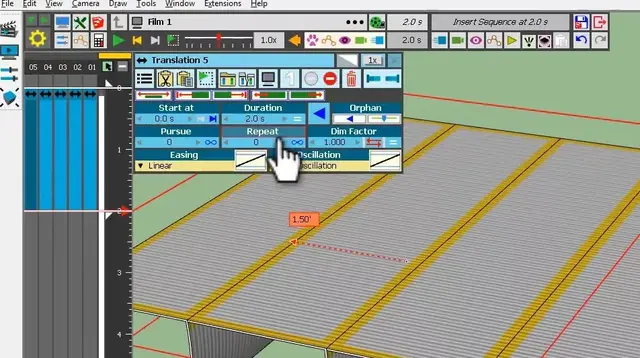
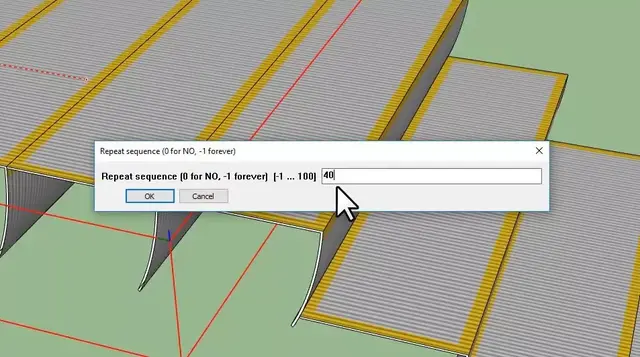
18.将重复的其他对象设置为无穷,这样就可以产生不断重复的动画效果
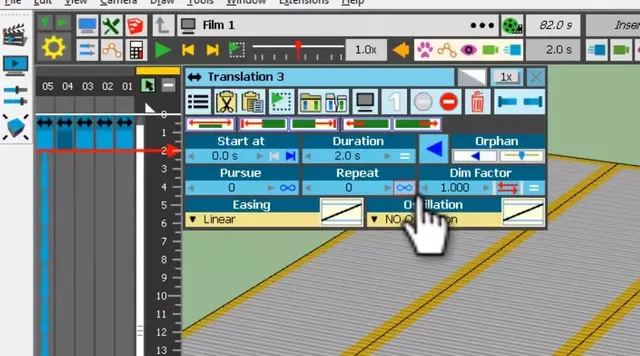
19.现在将时间轴拖到起点
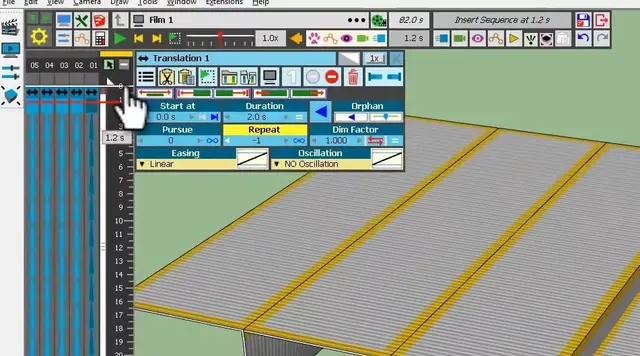
20.预览一下动画效果,现在整个踏步产生了不断上升的动画效果,实际上只是我们刚才做的一段动画的重复播放
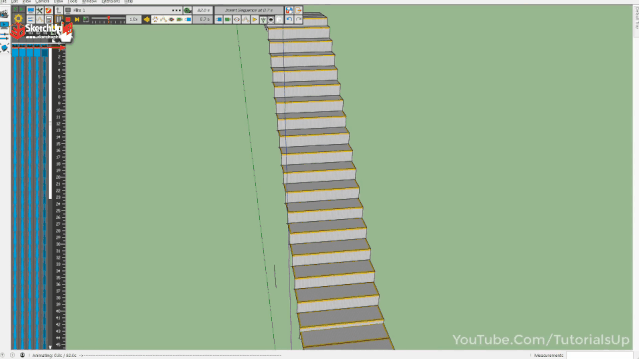
21.暂停动画回到场景中,打开其他的图层模型
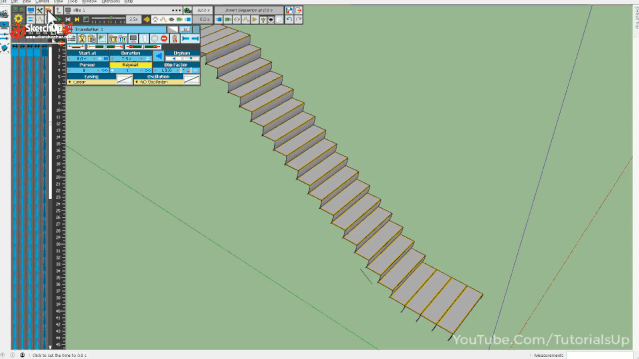
22.在打开隐藏图层之前,可以看到踏步在电梯的上下衔接的地方存在一些误差,但是打开其他的图层之后,这些误差被固定的踏板遮挡

23.所以最终呈现的动画效果是很完美的,而且模拟了真实的物理动画效果
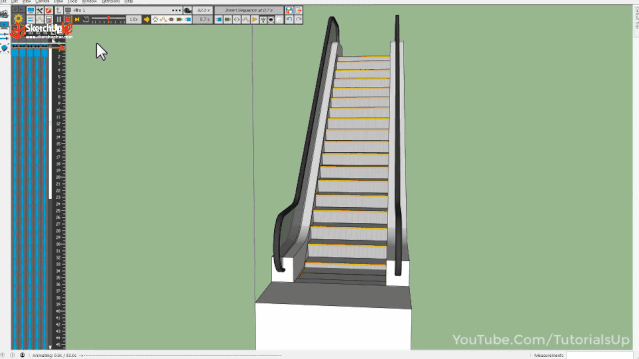
24.调整动画速度完成扶梯的自然运动效果,通过拨动速度设置滑轴,可调整动画的运动速率
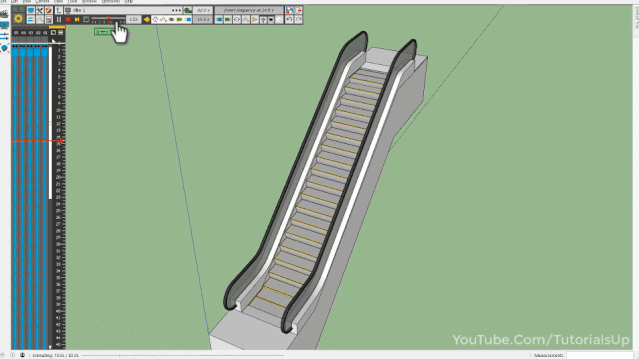
25.点击插件栏里的黄色反向箭头,整个动就可以反向播放,电梯变成从上往下运动
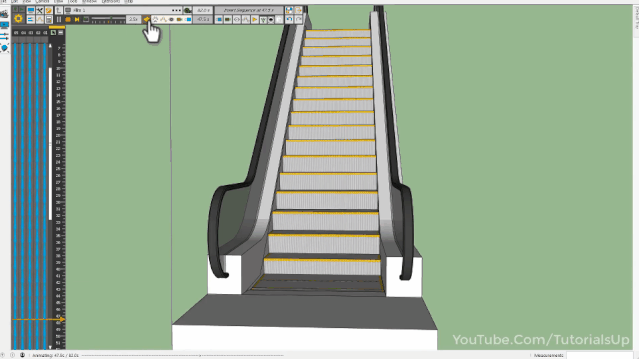
26.停止这段动画,点击保存,将整个动画的参数保存
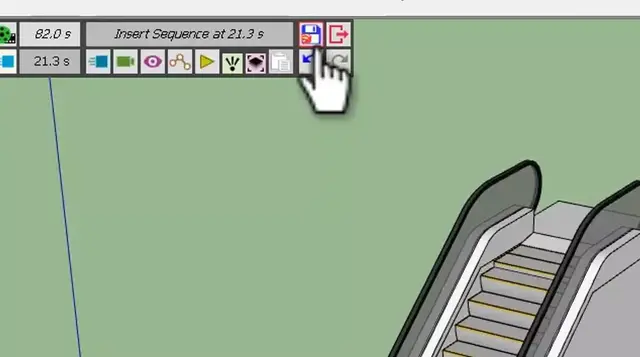
27.再回到SU编辑状态,最后保存模型文档
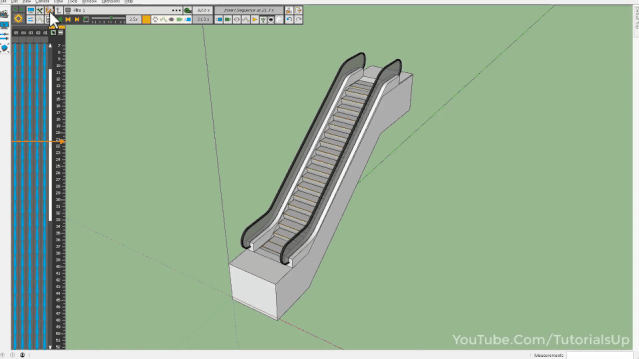
28.关闭文件,然后重新打开
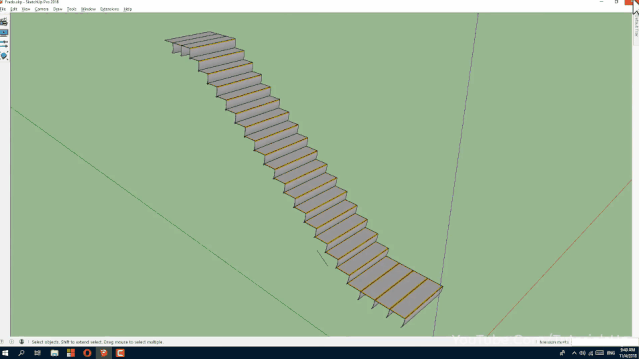
29.可以看到自动扶梯的动画是按之前保存视角显示出来的,我们可以再次地打开模型和相关的部分模型
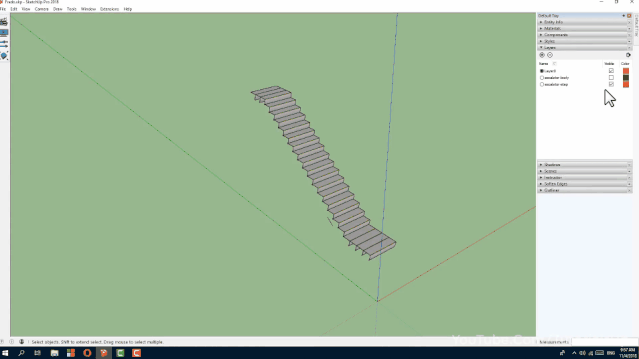
30.再次进行点击播放器,进行动画播放展示
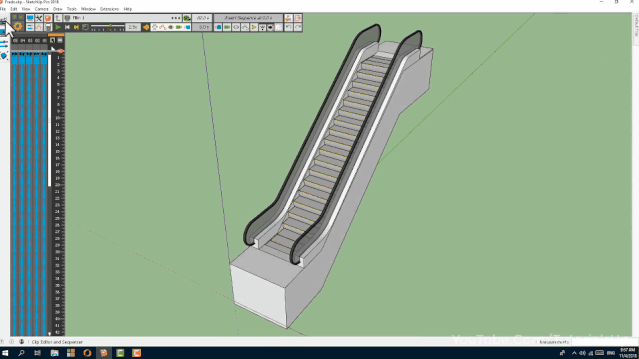
31.参数动画插件很大程度上提升了SU在动态交互式展示中的相关应用
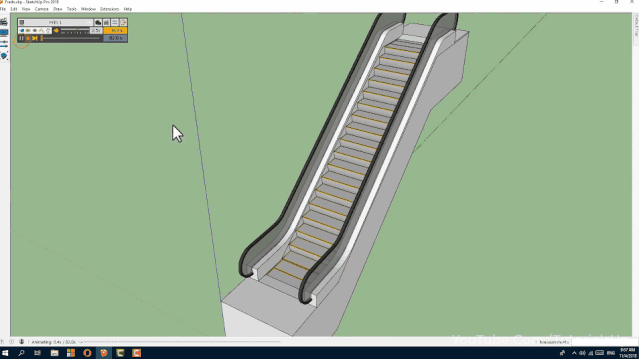 视频教程
视频教程戳这里观看:
SketchUp参数动画插件制作自动扶梯动画效果_腾讯视频
又学会一招!看完还不跟着动手做一遍!

相关文章
- 详细阅读
-
电脑怎么弄视频壁纸(电脑怎么弄视频壁纸win10)详细阅读

去各大软件工具平台或者百度搜索“视频壁纸软件”,下载视频壁纸工具请点击输入图片描述 请点击输入图片描述 2 下载完成后进行安装,建议安装在非系统盘非C...
2022-09-12 77881
-
酷酷的滕那种文字视频怎么制作的(类似于酷酷的滕那种视频是怎么做的)详细阅读
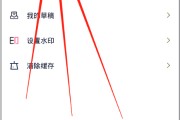
酷酷的滕的视频怎么加的字幕? 展开 #xE768 我来答 分享 微信扫一扫 新浪微博 空间 举报 浏览30 次 可选中1个或多个下面的关键词,搜索相关...
2022-09-12 74803
-
cj视频制作(cj视频是什么意思)详细阅读

1、把照片做成视频,推荐用 数码大 师 简单易上手 人人都会用的精美相册制作软件 点击 添加相片 按钮,悉数导入相片,加上旁白注释文字特效音乐视频 点...
2022-09-12 66668
-
异地恋怎么视频做吗(异地恋开视频怎么做那个)详细阅读

总而言之,我认为异地恋是没有必要每天视频通话的,因为我和我的女朋友只是经常聊天,但并不会视频通话,而且如果我们相互思念对方的话,会在放假的时候一起出去...
2022-09-12 1372
-
彩视视频制作(彩视视频制作收费吗?)详细阅读

1打开彩视APP主页后,点击右下角的个人信息头像2进入到个人主页,点击彩视我的作品一项,选择一个视频,点击进去3接着点击播放窗口右下角的更多菜单,弹出...
2022-09-12 1577
-
小视频宣传片怎么制作(小视频宣传片怎么制作的)详细阅读

导读信息爆炸时代,我们每天接收成千上万条信息信息的几何式增长使企业在进行宣传推广时不得不绞尽脑汁推陈出新,吸引消费者的眼球短视频的兴起,为企业宣传推广...
2022-09-12 1397
- 详细阅读

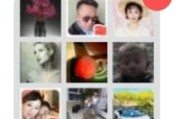

发表评论